Utiliser le serveur de courrier SMTP dans Oracle Cloud Infrastructure pour la transmission de messages
Oracle recommande d'utiliser le serveur de courriel SMTP disponible avec Oracle Cloud Infrastructure (OCI) pour envoyer des courriels depuis Oracle Analytics Cloud. Le service de transmission de messages pour OCI offre une solution entièrement gérée et sécurisée dans OCI avec un jeu étoffé de fonctions de gouvernance et d'observabilité.
- Dans la console Oracle Cloud Infrastructure, configurez le service Transmission de messages.
- Connectez-vous à votre compte Oracle Cloud avec des autorisations pour configurer le service Transmission de messages.
- Dans la console Oracle Cloud Infrastructure, cliquez sur
 dans l'angle supérieur gauche.
dans l'angle supérieur gauche. - Cliquez sur Services de développement. Sous Intégration d'applications, cliquez sur Transmission de messages.
- Facultatif : Configurez le domaine de courriel que vous planifiez d'utiliser.
Il d'agit du domaine que vous prévoyez utiliser pour l'adresse de courriel de l'expéditeur approuvé, et ce ne peut pas être un domaine de fournisseur de boîtes aux lettres public comme gmail.com ou hotmail.com.
- Cliquez sur Expéditeurs approuvés.
- Dans la page Créer des expéditeurs approuvés, configurez un expéditeur approuvé pour l'adresse de courriel Expéditeur que vous voulez utiliser pour envoyer des courriels au moyen du serveur de courriel.
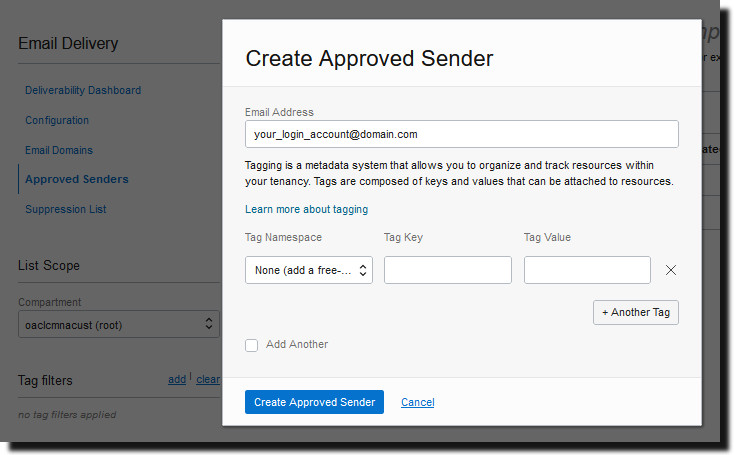
Pour plus de détails, consultez la documentation sur Oracle Cloud Infrastructure. Voir Gestion des expéditeurs approuvés.
- Cliquez sur Configuration et notez le point d'extrémité public, le port (587) et le TLS utilisés dans la connexion.
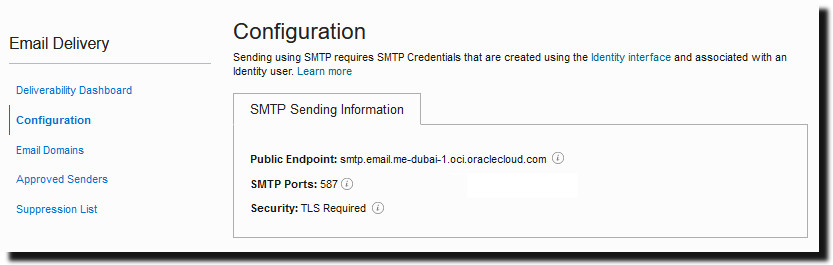
Pour plus de détails, consultez la documentation sur Oracle Cloud Infrastructure. Voir Configurer la connexion SMTP.
- Si vous ne l'avez pas déjà fait, cliquez sur le lien Interface Identity pour naviguer jusqu'à vos pages Identity, puis cliquez sur Générer les données d'identification SMTP afin de générer les données d'identification SMTP pour vous-même ou un autre utilisateur ayant les autorisations pour gérer le courriel.
Entrez une description, telle que Données d'identification Oracle Analytics Cloud, puis cliquez sur Générer les données d'identification SMTP.
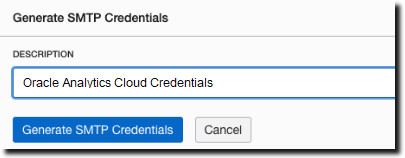
Copiez le nom d'utilisateur et le mot de passe pour les conserver dans un dossier.
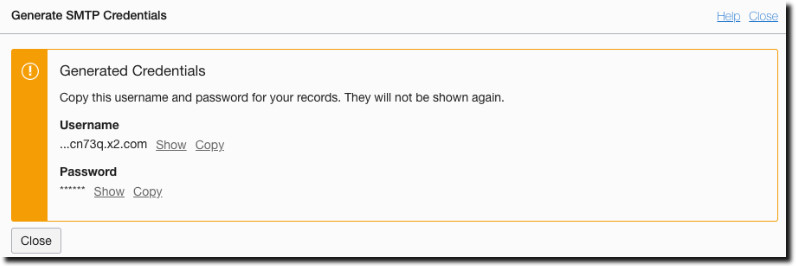
Pour plus de détails, consultez la documentation sur Oracle Cloud Infrastructure. Voir Générer les données d'identification SMTP pour un utilisateur.
- Dans Oracle Analytics Cloud, configurez les paramètres SMTP du serveur de courriel.
- Cliquez sur Console.
- Cliquez sur Paramètres de courriel et configurez les paramètres SMTP du serveur de courriel.
- Dans le champ Serveur SMTP, spécifiez le nom du serveur de courriel. Par exemple,
smtp.email.me-dubai-1.oci.oraclecloud.com. - Dans le champ Port, spécifiez
587. - Dans le champ Nom d'affichage de l'expéditeur, spécifiez le nom à afficher dans le champ De de vos courriels. Par exemple,
Oracle Analytics. - Dans le champ Adresse de courriel de l'expéditeur, spécifiez l'adresse de courriel de l'expéditeur approuvé que vous avez configurée pour la transmission de messages. Par exemple,
your_login_account@yourdomain.com. - Dans le champ Authentifié, sélectionnez cette option.
- Dans Nom d'utilisateur, spécifiez le nom d'utilisateur que vous avez enregistré après avoir généré les données d'identification SMTP pour le serveur de courriel. Par exemple,
ocid1.user.oc1.aaaaaaalgtwnjkell.... - Dans le champ Mot de passe, spécifiez le mot de passe généré pour l'utilisateur.
- Dans le champ Sécurité de la connexion, spécifiez
STARTTLS. - Dans le champ Certificat TLS, spécifiez
Certificat par défaut. - Cliquez sur Enregistrer.
Patientez pendant l'actualisation des données dans le système et l'affichage des options de menu de courriel. - Pour tester les paramètres du serveur de courriel, essayez d'envoyer un rapport par courriel ou de créer un agent pour transmettre le rapport.
Si vous recevez des courriels de test transmis à l'aide du compte de courriel, la configuration du serveur de courriel a réussi.